ReiBoot pour Android - Réparation de système Android
Corriger 50+ problèmes Android, mode récupération gratuit.
Outil réparation Android
Corriger 50 + problèmes Android sans perte
Votre smartphone Android refuse depuis peu de télécharger une nouvelle application en vous disant que l’espace de stockage est insuffisant ? Vous avez beau supprimer des applications que vous n’utilisez plus, des photos, des messages, etc., impossible de remédier au problème ? De nombreux utilisateurs Android sont confrontés à ce problème de mémoire insuffisante alors qu’ils disposent d’un espace de stockage élevé ou qu’ils ont tenté par tous les moyens de libérer de l’espace sur leur Android.
Heureusement, il existe des solutions permettant de résoudre ce problème. Découvrez-les dans cet article.
Votre smartphone ou tablette Android affiche le message « stockage disponible insuffisant » alors que vous avez l’impression d’avoir beaucoup d’espace disponible sur votre appareil Android. Pourtant, ce message ne s’affiche pas par hasard. Il y a en effet des raisons qui expliquent ce problème.
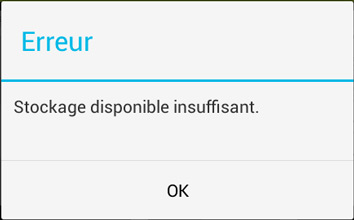
Pour mieux comprendre tout cela, il est important dans un premier temps de faire la différence entre le stockage interne et le stockage externe.
Le stockage des données Android se compose du stockage dit interne et du stockage externe.
Le stockage interne correspond à une mémoire non-extensible et non-volatile. La plupart des Android possèdent de 8GO à 64GO de stockage. Lorsque vous installez des applications, celles-ci sont stockées dans la mémoire interne de votre Android.
Le stockage externe quant à lui correspond à la carte MicroSD amovible. Certains appareils Android vous permettent d’installer vos applications dans la mémoire externe. Ce stockage externe est avantageux dans la mesure où il offre un espace de stockage plus important. Il est plus intéressant pour un utilisateur Android d’avoir ses données stockées sur une carte MicroSD vierge plutôt que dans un stockage interne déjà bien rempli.
Lorsque vous installez des applications sur votre appareil Android, certaines données viennent se stocker dans la mémoire interne. Si cette dernière est pleine, vous ne pourrez pas installer votre application et votre Android affichera le message qui indique que l'espace de stockage est insuffisant, même si le stockage externe (carte SD) est vide ! Il s’agit donc d’un problème de stockage interne insuffisant.
Par ailleurs, votre Android peut annocer le manque d'espace car vous utilisez des applications volumineuses alors que votre appareil est ancien ou peu puissant, et qu’il possède une mémoire vive de 1 Go ou moins.
Dans le cas d’une mémoire insuffisante sur votre Android, il existe plusieurs méthodes pour libérer de la place et régler le souci d'Android espace de stockage insuffisant.
La première solution est toute simple : elle consiste à vider le cache de votre appareil. En effet, votre Android possède une multitude de fichiers temporaires (cache mais aussi historique de navigation, etc.) qu’il est important de vider régulièrement afin d’éviter la saturation de la mémoire Android.
Pour ce faire, il suffit d'effacer les données en cache des applications :
Touchez « Supprimer ».
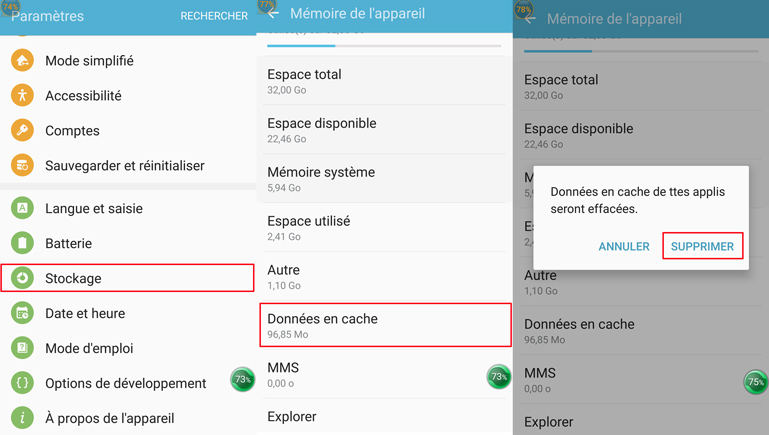
Notez que cette opération ne supprime pas vos identifiants ni les autres données de l’application.
La deuxième méthode consiste à faire le ménage dans le dossier « téléchargements » et supprimer les fichiers inutiles qui ont tendance à s’accumuler et saturer la mémoire de votre appareil.
Pour cela, procédez comme suit :
Autre méthode pour faire de la place sur votre appareil Android : transférer les applications vers une carte SD, c’est-à-dire dans la mémoire externe de votre appareil.
Pour utiliser cette méthode, il est nécessaire que votre appareil possède un port micro-SD. Dans ce cas, vous pourrez insérer une carte micro-SD afin d’augmenter l’espace de stockage externe de votre Android.
Veillez à ne pas dépasser la limite de capacité de stockage de votre Android. Par exemple, si votre appareil a une capacité de 16GO et qu’il a déjà 8GO d’espace de stockage interne, vous ne pourrez pas installer une carte micro-SD de plus de 8GO. Il est conseillé d’acheter une carte micro-SD d’au moins 2GO pour pouvoir y transférer des applications lourdes.
Vérifiez également la vitesse d’écriture et de lecture de la carte micro-SD. Il est recommandé d’opter pour une vitesse supérieure ou égale à 6.
Ensuite, suivez ces étapes :
Notez qu’il n’est pas possible de déplacer certaines applications natives comme « Contacts », « Emails », « Chrome », etc.
Pour faire de la place sur votre mémoire interne, vous pouvez également utiliser des solutions cloud comme Google Drive et Dropbox. Vous pourrez notamment y stocker vos photos et vidéos et les consulter à tout moment, depuis un ordinateur, une tablette ou un smartphone.
Pour votre musique, vous pouvez vous tourner vers des services de streaming musical comme Spotify ou Deezer.
Les photos et vidéos prennent généralement beaucoup de place sur les smartphones et tablettes Android. Pour éviter qu’elles n’encombrent la mémoire interne, vous pouvez les enregistrer sur une carte SD.
Les photos et vidéos que vous prendrez seront désormais enregistrées sur votre carte mémoire SD.
Si les méthodes ci-dessus n’ont pas été très efficaces et que votre espace de stockage est toujours encombré, vous pouvez vous tourner vers un logiciel alternatif : Tenorshare ReiBoot for Android.
Cette solution, simple et ultra efficace, permet de vider le cache système. Contrairement au cache d’applications, le cache système ne peut pas être supprimé facilement.
En utilisant cet outil, vous pouvez effacer l’intégralité du cache système (fichiers temporaires, etc.). Pour cela, procédez comme suit :
Cliquez sur « Nettoyer le cache système en un clic » pour lancer le processus de nettoyage.
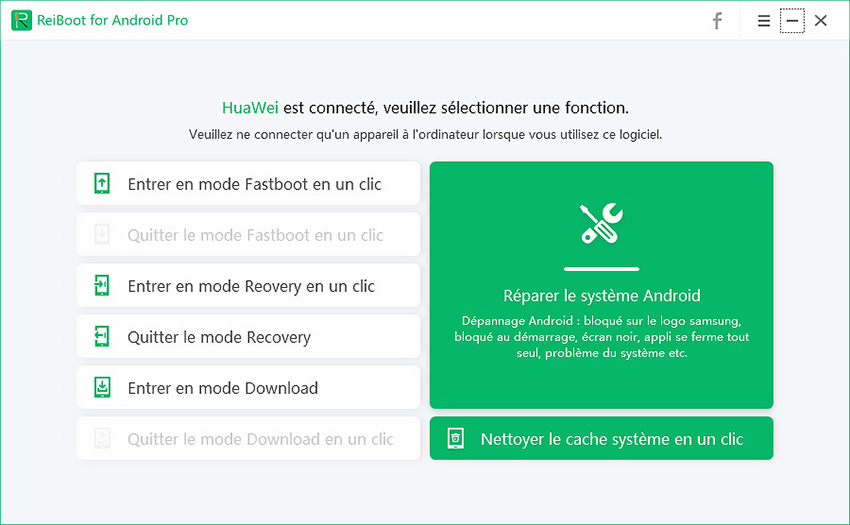
Notez que cette opération n’effacera pas les données de votre appareil.
Lorsque le nettoyage sera fini, vous pourrez déconnecter votre appareil et profiter d’un espace de stockage interne plus important.
En conclusion, lorsque votre Android vous indique « Espace de stockage insuffisant », ne paniquez pas, plusieurs méthodes et astuces permettent de libérer de l’espace. Vous pouvez également utiliser un logiciel alternatif, ReiBoot for Android, pour remédier à ce problème embêtant.


Tenorshare ReiBoot pour Android - Réparer les problèmes Android
puis rédigez votre avis
Par Chloé Blanchet
2025-03-28 / Trucs Android